Möglicherweise möchten Sie Formen zu Ihrer PDF-Datei hinzufügen, wenn Sie Anmerkungen hinzufügen oder Teile eines PDFs hervorheben. Sie können mehrere Formen wie Kreise, Linien und Pfeile in Ihr PDF einfügen, um Stempel oder Notizen hinzuzufügen. Sie können verschiedene Online- und Offline-Tools verwenden, wenn Sie Formen zu PDF-Dateien hinzufügen möchten. Hier ist eine Anleitung, die Sie verwenden können, um zu lernen, wie man auf PDF-Dokumente zeichnet.
Wie man Formen zu PDF auf Windows hinzufügt
Wenn Sie nach einem Tool suchen, das Sie verwenden können, um Formen auf Windows hinzuzufügen, dann könnte PDF Agile das Beste für Sie sein. Es ist ein benutzerfreundlicher PDF-Editor, der Ihnen ein einzigartiges Erlebnis bieten kann. Mit dem Tool können Sie Formen zu PDF-Dateien hinzufügen. Hier ist eine Schritt-für-Schritt-Anleitung, die Sie beim Arbeiten mit PDF Agile befolgen können:
Kreis zu PDF hinzufügen
Schritt 1: Um einen Kreis zu PDF-Dokumenten hinzuzufügen, müssen Sie das PDF Agile-Tool auf Ihrem Gerät starten und die PDF darin öffnen. Dann müssen Sie zur Registerkarte "Einfügen" gehen. Hier finden Sie verschiedene Optionen, um eine Seitenzahl, ein Wasserzeichen, eine Unterschrift, einen Stempel, Formen usw. einzufügen.
Schritt 2: Klicken Sie auf die Option "Formen" und wählen Sie "Oval" aus der Liste der Formen. Klicken Sie nun auf die Stelle im PDF, an der Sie die Kreisform hinzufügen möchten.
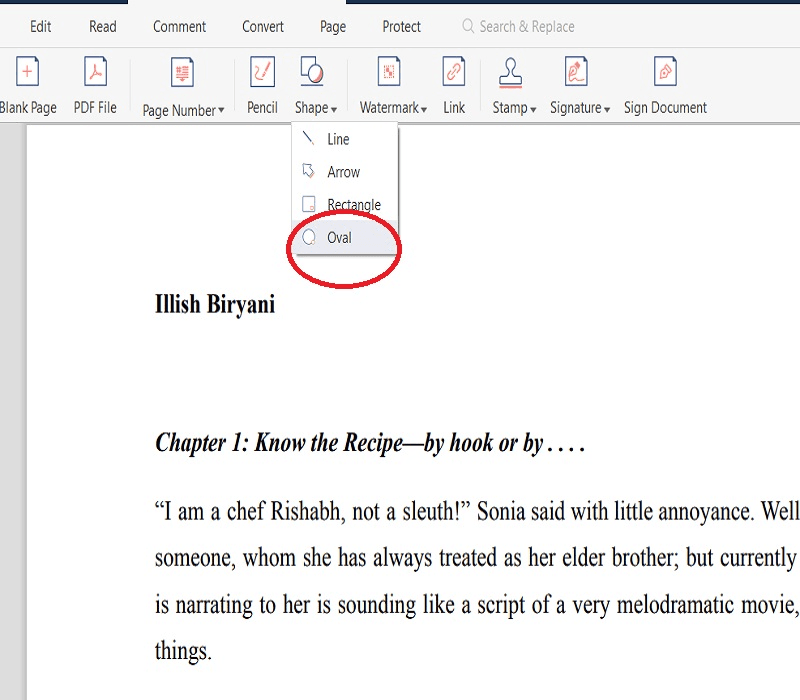
Schritt 3: Verwenden Sie nun den Cursor, um die Kreisform zu platzieren, und Sie können ihre Form und Position mit den kleinen blauen Kästchen darum herum anpassen. Sobald Sie fertig sind, klicken Sie irgendwo auf das PDF außerhalb des Kreises.
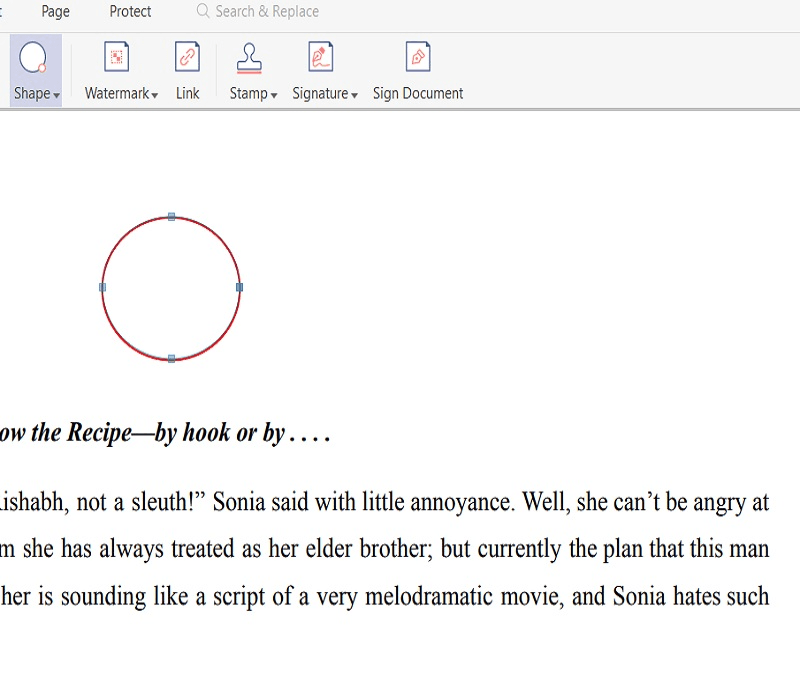
Schritt 4: Ebenso können Sie den Kreis aus der Option "Oval" in der Option "Kommentar" zeichnen. Sie können auf die Ovalformen klicken und den Cursor an die Position Ihrer Wahl setzen.
Linien zu PDF hinzufügen
Schritt 1: Um eine Linie zu PDF-Dateien hinzuzufügen, müssen Sie zur Registerkarte "Einfügen" gehen, nachdem Sie die PDF-Datei auf Ihrem Computer geöffnet haben. Dort finden Sie mehrere Optionen, einschließlich "Formen".
Schritt 2: Klicken Sie auf die Option "Formen" und wählen Sie "Linie". Setzen Sie dann den Cursor auf die Position, an der Sie die Linie hinzufügen möchten. Ziehen Sie sie und positionieren Sie die Linienform.
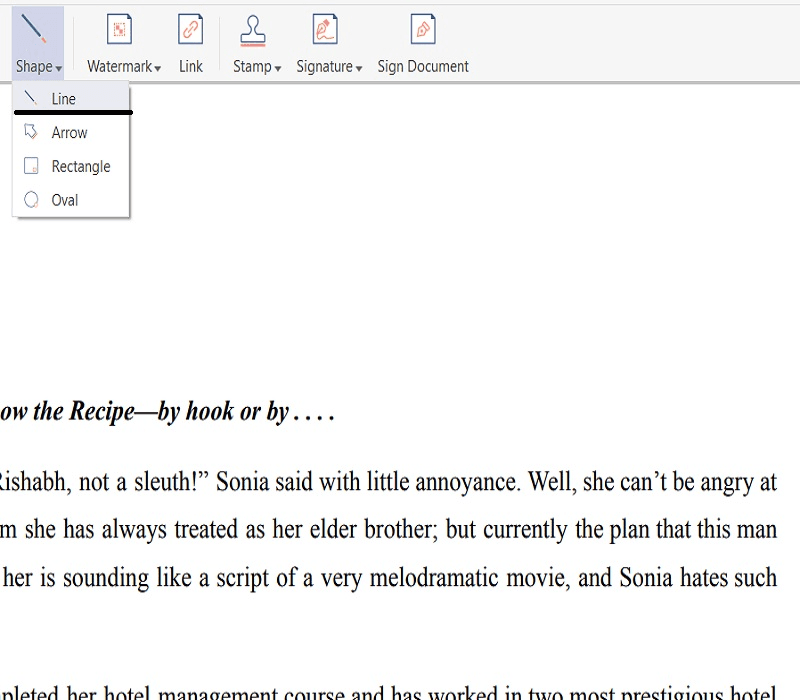
Schritt 3: Nachdem Sie die Linie auf dem PDF platziert haben, verwenden Sie die kleinen blauen Kästchen an beiden Enden, um ihre Position und Richtung anzupassen.
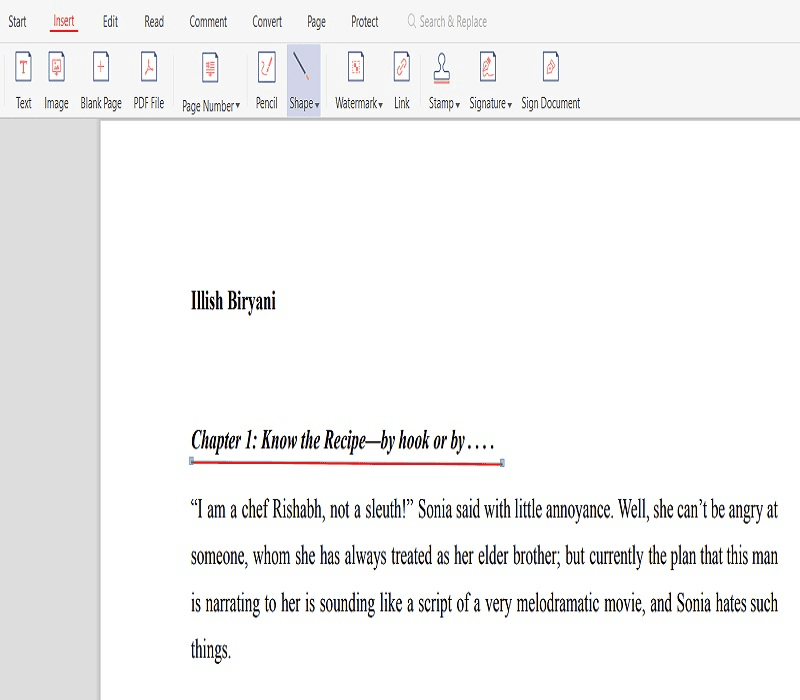
Schritt 4: Alternativ können Sie Linien in PDF zeichnen, indem Sie zur Registerkarte "Kommentar" gehen. Klicken Sie auf die Option "Linie" und platzieren Sie sie dann auf dem PDF.
Pfeil zu PDF hinzufügen
Schritt 1: Sie können einen Pfeil zu PDF-Dateien hinzufügen, indem Sie das PDF Agile-Tool verwenden. Gehen Sie zur Registerkarte "Einfügen". Dort finden Sie die Option "Formen".
Schritt 2: Wählen Sie "Pfeil" aus der Option "Formen" und setzen Sie den Cursor auf das PDF-Dokument, wo Sie ihn haben möchten. Ziehen Sie den Pfeil und positionieren Sie ihn an der Stelle.
Schritt 3: Sie können weitere Anpassungen an der Pfeilform vornehmen, indem Sie auf die kleinen blauen Kästchen an ihren Enden klicken.
Schritt 4: Als alternative Methode können Sie einen Pfeil zum PDF hinzufügen, indem Sie die Option "Pfeil" aus der Registerkarte "Kommentar" auswählen und ihn per Drag-and-Drop platzieren.
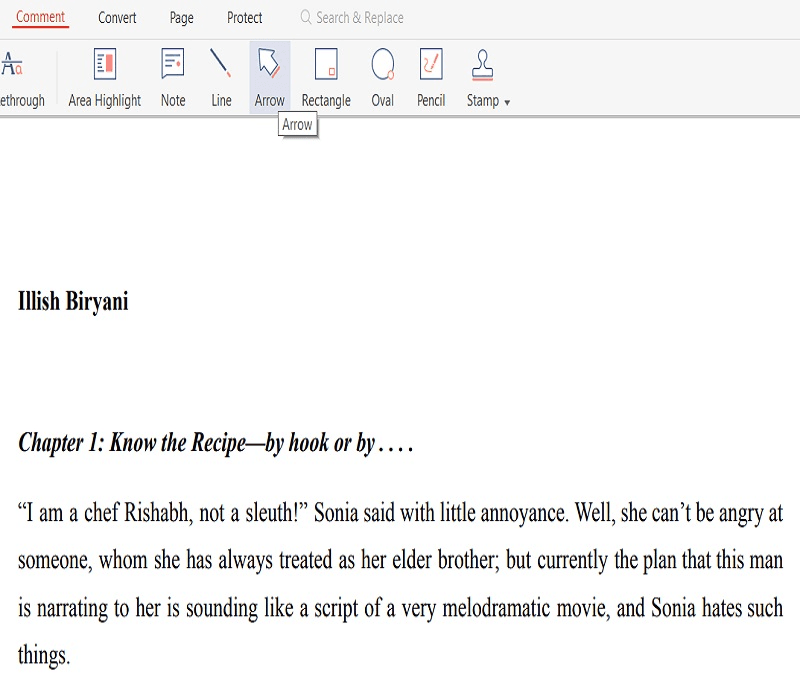
Wie man Formen zu PDF online hinzufügt
Smallpdf
Wenn Sie Formen zu PDF online hinzufügen möchten, können Sie das Smallpdf-Tool verwenden. Hier ist eine Schritt-für-Schritt-Anleitung für Sie:
Schritt 1: Um Formen zu einem PDF-Dokument hinzuzufügen, müssen Sie das Smallpdf-Tool auf Ihrem Gerät öffnen und dann die PDF-Datei hochladen.
Schritt 2: Gehen Sie zur oberen Symbolleiste und wählen Sie das "Freehand-Tool". Oder drücken Sie die Taste "F".
Schritt 3: Sie können die Farbe, Dicke und Deckkraft des Zeichenwerkzeugs auswählen, bevor Sie die Formen hinzufügen.
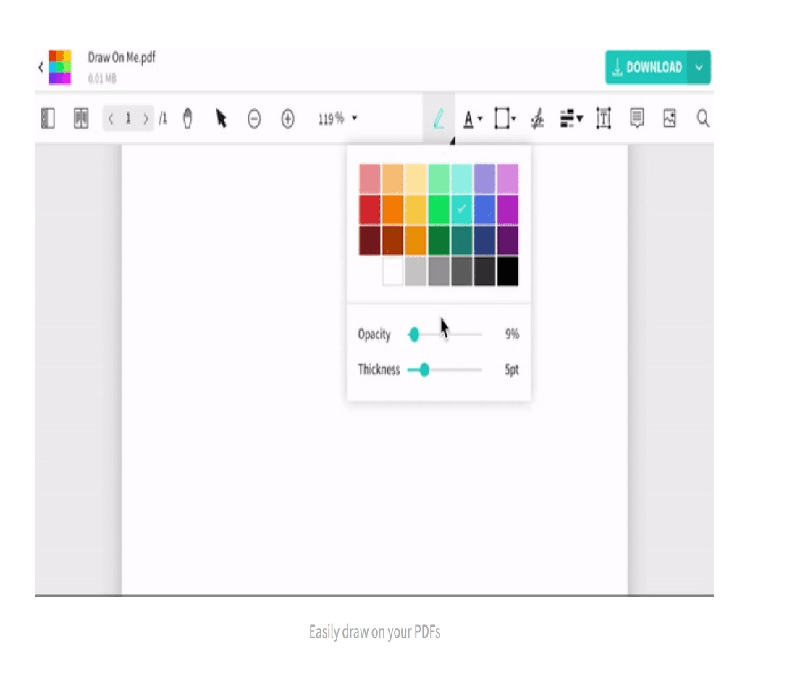
Schritt 4: Klicken Sie auf die Rechteckform in der oberen Symbolleiste. Wählen Sie die gewünschte Form, die Sie hinzufügen möchten. Sobald Sie fertig sind, laden Sie das PDF für die zukünftige Verwendung herunter.
Wie man Formen zu PDF auf Mac kostenlos hinzufügt
Vorschau
Wenn Sie ein Mac-Benutzer sind, können Sie Formen zu PDF-Dateien aus der Vorschau hinzufügen. Sie können diese Schritte dafür befolgen:
Schritt 1: Öffnen Sie die PDF, die Sie in der Vorschau bearbeiten möchten. Gehen Sie zur Werkzeugkastenschaltfläche in der Haupt-Symbolleiste. Hier finden Sie die Markup-Symbolleiste für Ihre Arbeit.
Schritt 2: Klicken Sie nun auf das Formensymbol, wo Sie gängige Formen wie Linien, Pfeile, Rechtecke, Kreise, Sechsecke usw. finden. Wählen Sie die gewünschte Form, die Sie zu Ihrem PDF hinzufügen möchten, und sie erscheint in der Mitte Ihres PDFs.
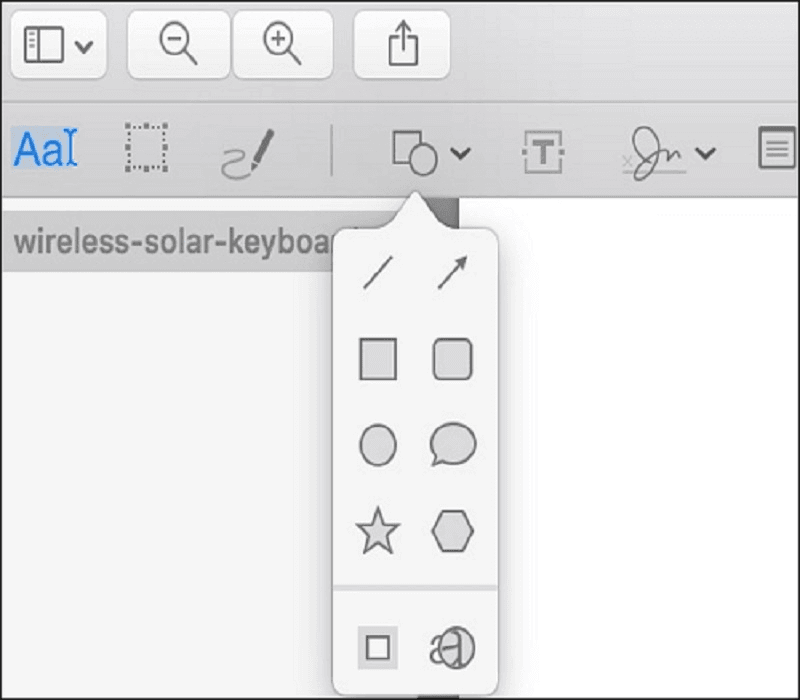
Schritt 3: Ziehen Sie die Form an die Position Ihrer Wahl. Wenn Sie mit dem Bearbeiten fertig sind, können Sie sie auf Ihren Mac exportieren.
FAQ zum Hinzufügen von Formen zu PDF
Wie füge ich Formen zu einem PDF kostenlos hinzu?
Wenn Sie Formen zu PDF-Dokumenten hinzufügen möchten, können Sie dies kostenlos mit dem PDF Agile-Tool tun. Sie können zur Registerkarte "Einfügen" gehen und auf die Option "Formen" klicken. Wählen Sie nun die Oval-, Linien-, Rechteck- oder Pfeilform und ziehen Sie den Cursor, um sie an der Stelle Ihrer Wahl zu platzieren.
Sie können auch Anpassungen an ihrer Position vornehmen. Sie können auch Formen aus der Registerkarte "Kommentar" des Tools nehmen.
Wie füge ich Formen in Adobe Acrobat hinzu?
Sie können Formen zu PDF-Dateien in Adobe Acrobat hinzufügen. Öffnen Sie das PDF in Adobe Acrobat und klicken Sie auf die Werkzeuge in der oberen Symbolleiste. Klicken Sie auf "Kommentare" und wählen Sie "Formen hinzufügen". Sie können Kreise, Pfeile, Linien, Rechtecke, Polygone usw. auswählen. Positionieren Sie sie an der Stelle Ihrer Wahl und speichern Sie die Datei auf Ihrem Gerät.
Fazit
Wenn Sie ein Formwerkzeug zum Bearbeiten eines PDFs benötigen, können Sie nach verschiedenen Online- und Offline-Tools suchen.
Sie können das Tool Ihrer Wahl auswählen und es dann in den PDF-Editoren anpassen. Wenn Sie jedoch ein einzigartiges Erlebnis wünschen und nahtlos an Ihrem PDF arbeiten möchten, müssen Sie PDF Agile verwenden, um Formen zu PDF-Dokumenten hinzuzufügen.
Neben dem Hinzufügen von Formen können Sie auch andere Dinge tun, wie das Zusammenführen von PDF-Dateien, das Löschen oder Anordnen von Seiten, das Einfügen von Unterschriften, Zeitstempeln und vielem mehr.





